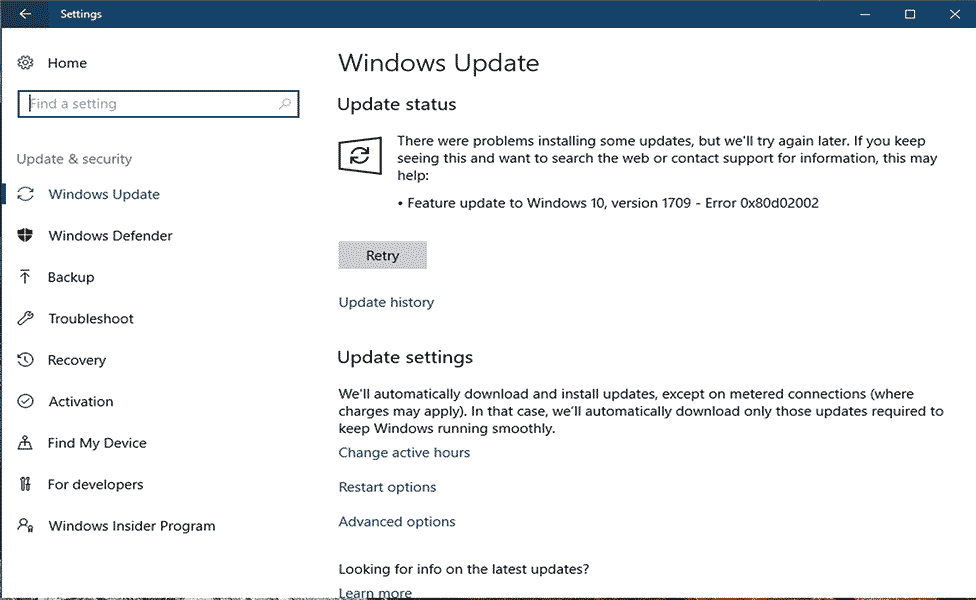
Dnes sme tu s ďalšou chybou Windows Update 0x80d02002, ktorá je v konflikte vo verzii Windows 10 , 1909 a 1803.
V systéme Windows 10 spoločnosť Microsoft pravidelne vydáva rôzne aktualizácie s najnovšími funkciami, funkciami zabezpečenia a tiež s opravami chýb .
Väčšina aktualizácií systému Windows 10 však prináša chyby a používatelia nedávno oznámili, že vo svojej verzii systému Windows 10 dostávajú chybu aktualizácie 0x80d02002 .
Túto chybu aktualizácie som dostal pri riešení aktualizácie Windows 10 Fall Creators Update na mojom notebooku Windows 10.
Kedykoľvek som sa pokúsil stiahnuť túto aktualizáciu, príprava trvala viac ako jednu hodinu a potom sa začal proces inštalácie, ale celý proces sa zasekol na 79% s kódom chyby 0x80d02002.
Aktualizácia Windows 10 Fall Creators Update je k dispozícii na stiahnutie pre zariadenia, ktoré splnili minimálne požiadavky. Automatickú aktualizáciu si môžete pozrieť v časti Nastavenia -> Aktualizácia a zabezpečenie .
Mnoho ďalších používateľov systému Windows 10 dostalo upozornenie na aktualizáciu v pravom dolnom rohu pracovnej plochy so správou „ Aktualizácia funkcií systému Windows. Je pripravený na inštaláciu atď . “
Teraz prichádzame k veci, že sa mnohokrát stalo, že používatelia hlásili, že „ Nie je možné nainštalovať aktualizácie , inštalácia zlyhá s chybou 0x80d02002″ .
Takže tu vidíte možné riešenia na opravu chyby Windows Update Error 0x80d02002 v systéme Windows 10. Uvedené riešenia sa ľahko používajú a fungujú na opravu chýb aktualizácie systému Windows 10 .
Ako opravím chybu Windows Update 0x80d02002?
Obsah
Oprava 1: Opravte miestne a jazykové nastavenia
V prípade, že miestne a jazykové nastavenia vášho systému nie sú správne, služba Windows Update môže vyvolať chybu 0x80d02002 a bez správneho nastavenia miestnych a jazykových nastavení dostupnú aktualizáciu nikdy nestiahnete.
Ak chcete vyriešiť tento problém, postupujte podľa nasledujúcich krokov:
- Kliknite na tlačidlo Štart a potom prejdite na Ovládací panel
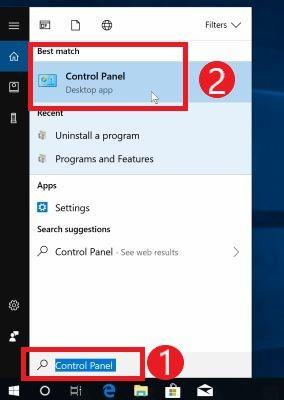
- Potom kliknite na Hodiny , Jazyk a región -> a potom na Región .
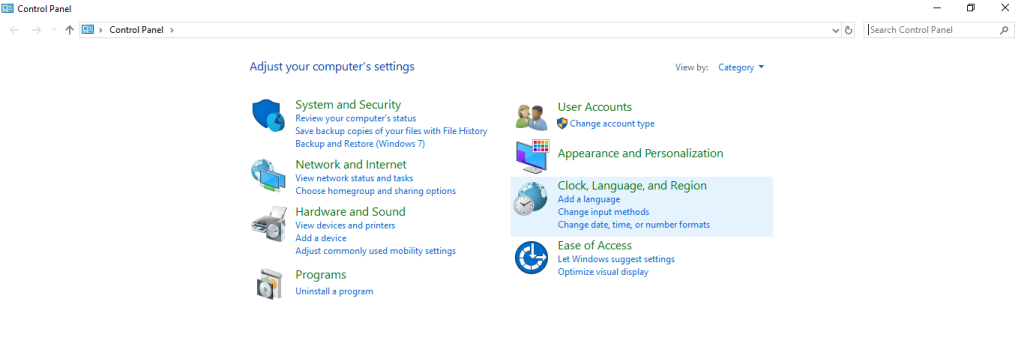
- Pod kartou Formát -> rozbaľovacia ponuka Formát -> vyberte angličtinu (Spojené kráľovstvo).
- V tomto kroku pridáme váš jazyk. Ak to chcete urobiť, kliknite na Predvoľby jazyka -> potom Pridať jazyk a pridajte jazyk. Po pridaní jazyka naň kliknite a potom Posunúť nahor ho nastavte ako svoj prvý jazyk. Nakoniec opustite okno Jazyk.
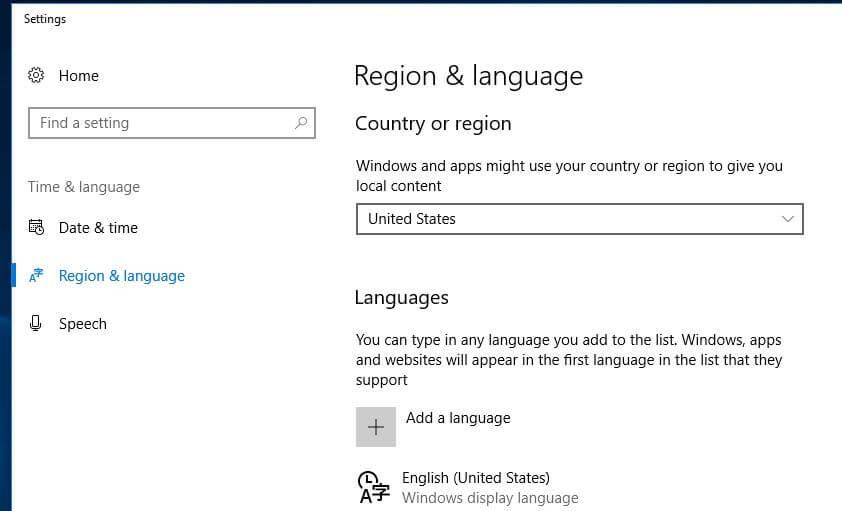
- Teraz sa vráťte do okna Región a kliknite na položku Ďalšie nastavenia . Tu by ste mali skontrolovať, či sú hodnoty rovnaké.
- V tomto kroku nastavíme umiestnenie. Otvorte okno Región a kliknite na Miesto , vyberte svoju krajinu ako domovské miesto a potom kliknite na OK .
Nakoniec sa pokúste nainštalovať aktualizáciu.
Oprava 2: Spustite Poradcu pri riešení problémov so službou Windows Update
Riešenie problémov so službou Windows Update je efektívnym riešením, ako sa zbaviť akýchkoľvek chýb aktualizácie systému Windows 10. Preto sa odporúča raz použiť Poradcu pri riešení problémov so službou Windows Update a pokúsiť sa znova aktualizovať systém Windows.
- Prejdite do nastavení systému Windows stlačením klávesov Windows + I a prejdite na položku Aktualizácia a zabezpečenie a potom na položku Riešenie problémov .
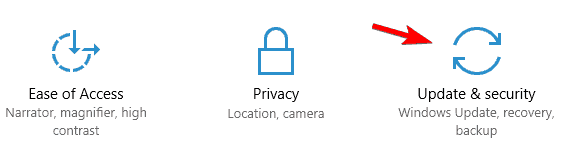
- Teraz vyberte aktualizáciu systému Windows a spustite nástroj na riešenie problémov
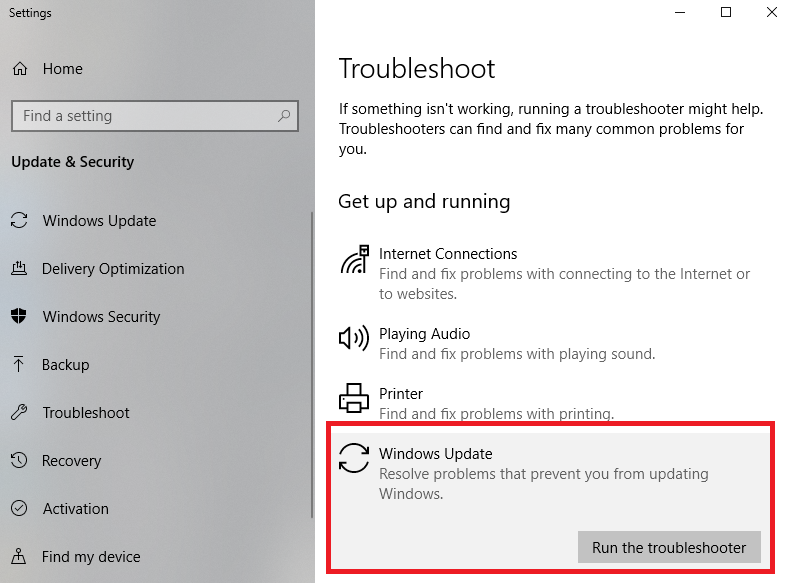
- Tento nástroj na riešenie problémov skontroluje a opraví všetky problémy súvisiace so službou Windows Update .
Po dokončení krokov na riešenie problémov skontrolujte, či je chyba 0x80d02002 opravená.
Oprava 3: Skúste po manuálnom resetovaní súčastí služby Windows Update
Niekedy v dôsledku poškodenia komponentov služby Windows Update používateľ nemôže nainštalovať službu Windows Update. Ak chcete tento problém vyriešiť, musíte ich manuálne resetovať. Starostlivo postupujte podľa krokov uvedených nižšie:
- Najprv musíte otvoriť príkazový riadok s oprávnením správcu. Ak to chcete urobiť, stlačte na klávesnici Windows a X a z ponuky vyberte príkazový riadok (správca) .
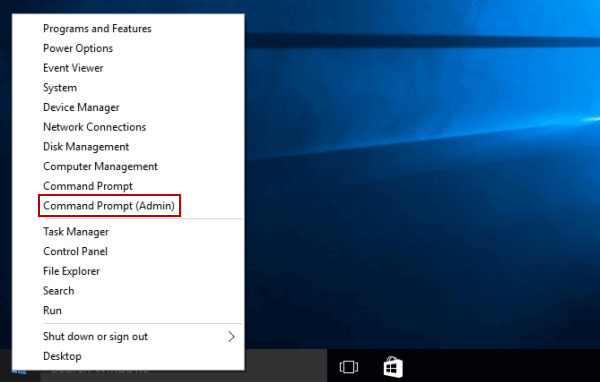
- Po otvorení príkazového riadka teraz musíte spustiť nižšie uvedené príkazy jeden po druhom. Stlačením klávesu Enter po každom príkaze spustíte tieto príkazy samostatne .
net stop wuauserv
net stop cryptSvc
čisté zastavovacie bity
net stop msserver
ren C:\Windows\SoftwareDistribution SoftwareDistribution.old
ren C:\Windows\System32\catroot2 catroot2.old
čistý štart wuauserv
net start cryptSvc
čisté štartovacie bity
čistý štart msserver
pauza
Po vykonaní všetkých vyššie uvedených príkazov teraz ukončite príkazový riadok a skúste znova nainštalovať aktualizáciu systému Windows 10 a skontrolujte, či je chyba 0x80d02002 opravená alebo nie.
Oprava 4: Vypnite VPN a proxy
Niekedy sa môže zobraziť chyba služby Windows Update 0x80d02002 v dôsledku problému s pripojením. V tomto probléme vám môže pomôcť vypnutie VPN a proxy. Ak to chcete urobiť, musíte odinštalovať akéhokoľvek klienta VPN a potom reštartovať počítač.
Postupujte podľa nižšie uvedených krokov:
- Stlačením kombinácie klávesov Windows + R otvorte dialógové okno spustenia.
- V dialógovom okne Spustiť zadajte inetcpl.cpl a stlačte kláves Enter.
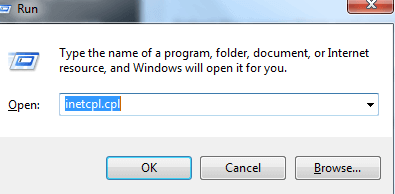
- Potom prejdite na kartu Pripojenie a potom kliknite na Nastavenia siete LAN .
- Potom overte možnosť Automaticky zisťovať nastavenia a zrušte označenie ostatných možností.
- Nakoniec reštartujte systém a skúste znova nainštalovať aktualizácie systému Windows.
Oprava 5: Zakážte všetky služby tretích strán
Mnohokrát sú programy a aplikácie tretích strán nainštalované v systéme v konflikte s aktualizáciou a v dôsledku toho nemôžete stiahnuť a nainštalovať aktualizáciu a začať dostávať chybu aktualizácie W indows 0x80d02002.
Preto sa tu odporúča zakázať programy tretích strán nainštalované vo vašom systéme.
- Otvorte dialógové okno Spustiť (stlačte kombináciu klávesov Windows + R ) a zadajte msconfig a potom stlačte kláves Enter . Zobrazí sa okno Konfigurácia systému.
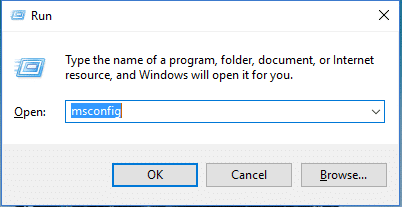
- Teraz prejdite na kartu Služby .

- V tomto kroku musíte začiarknuť políčko Skryť všetky služby spoločnosti Microsoft . Toto sa zobrazí v spodnej časti tohto okna.

- Potom kliknite na Vypnúť všetko a kliknite na Použiť -> OK .
- Potom reštartujte počítač.
Teraz skúste nainštalovať chybu aktualizácie systému Windows 10 , odhaduje sa, že chyba 0x80d02002 v systéme Windows 10 je opravená.
Ak sa však pri inštalácii aktualizácie stále vyskytuje chyba, odporúča sa vykonať čistú inštaláciu systému Windows 10 .
Časté otázky: Zistite viac o chybe 0x80d02002
1 - Čo je chyba 0x80d02002?
Chyba 0x80d02002 je chyba aktualizácie systému Windows . Používatelia mu čelia, keď systém Windows 10 nedokáže nainštalovať aktualizáciu, pretože stiahnuté súbory sa poškodia alebo zmiznú a systém Windows začne zobrazovať chybové hlásenie.
2 - Čo spôsobuje chybu Windows Update 0x80d02002?
Aktualizácia systému Windows zlyhala s chybou 0x80d02002, keď sa zobrazí chyba, ktorá spôsobuje zlyhanie inštalácie aktualizácií. Napriek tomu existujú ďalšie príčiny, ako sú zastarané ovládače, poškodená vyrovnávacia pamäť aktualizácie systému Windows, konflikty softvéru tretej strany, nekompatibilita nainštalovaných aplikácií .
3 - Čo je chyba 0x80070652?
Chyba aktualizácie 0x80070652 a 0x80d02002 sú podobné a súvisia s aktualizáciou systému Windows a znamená to, že sa vyskytol problém s komponentmi aktualizácie systému Windows , čo má za následok zlyhanie aktualizácie s chybou 0x80070652 .
Najlepšie a jednoduché riešenie na opravu chyby Windows Update 0x80d02002
Ak pre vás žiadna z vyššie uvedených opráv nefunguje, odporúčame vám spustiť profesionálny odporúčaný nástroj na opravu počítača .
Ide o pokročilý a multifunkčný nástroj, ktorý jednoduchým skenovaním zistí a opraví rôzne chyby systému Windows vrátane chýb aktualizácie a aktualizácie.
Pomocou toho môžete tiež opraviť rôzne chyby počítača, ako sú chyby DLL, chyby BSOD, položky opravy registra, chyby aplikácií a oveľa viac. Nielenže opravuje chyby, ale tiež optimalizuje výkon Windows PC opravou poškodených systémových súborov Windows.
Získajte nástroj na opravu počítača na opravu chyby 0x80d02002 systému Windows 10
Záver
Takže toto je všetko o chybe Windows Update 0x80d02002 . Snažil som sa čo najlepšie uviesť kompletné riešenia na opravu chyby 0x80d02002 v systéme Windows 10 .
Dbajte na to, aby ste postupovali podľa jednotlivých riešení.
Dúfam, že sa vám článok ukázal ako užitočný a vy budete môcť bez problémov nainštalovať aktualizáciu systému Windows 10 1909 alebo iné verzie zostavy .
Ďalšie chyby aktualizácií si môžete pozrieť aj v našom centre chýb služby Windows Update .
Veľa štastia..!
![[VYRIEŠENÉ] „Tomuto vydavateľovi bolo zablokované spustenie softvéru na vašom počítači“ v systéme Windows 10 [VYRIEŠENÉ] „Tomuto vydavateľovi bolo zablokované spustenie softvéru na vašom počítači“ v systéme Windows 10](https://img2.luckytemplates.com/resources1/images2/image-2750-0408150428174.jpg)
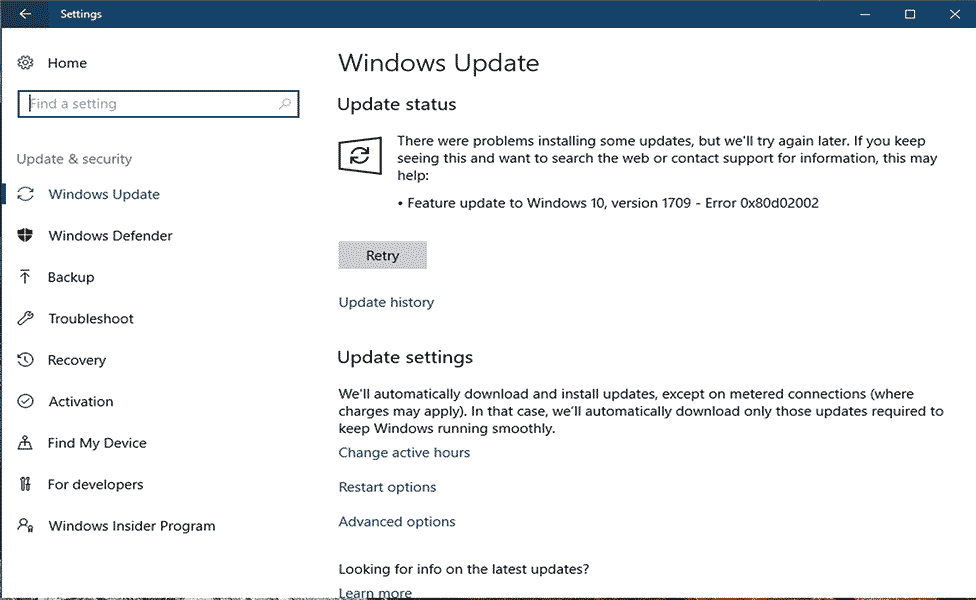
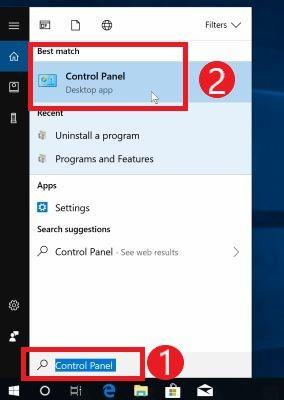
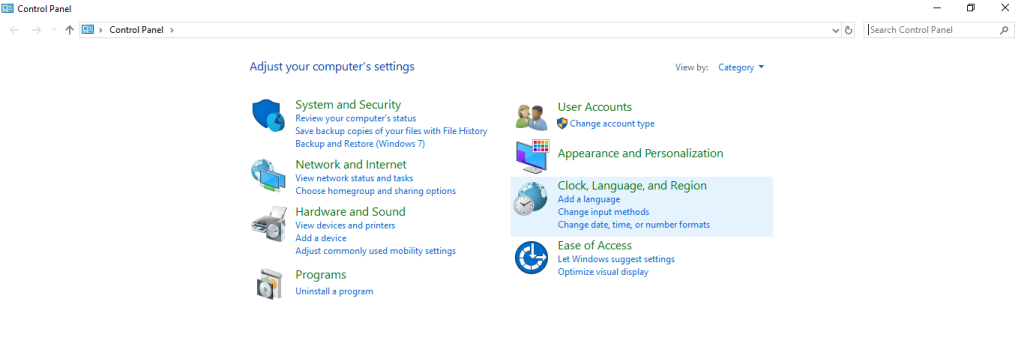
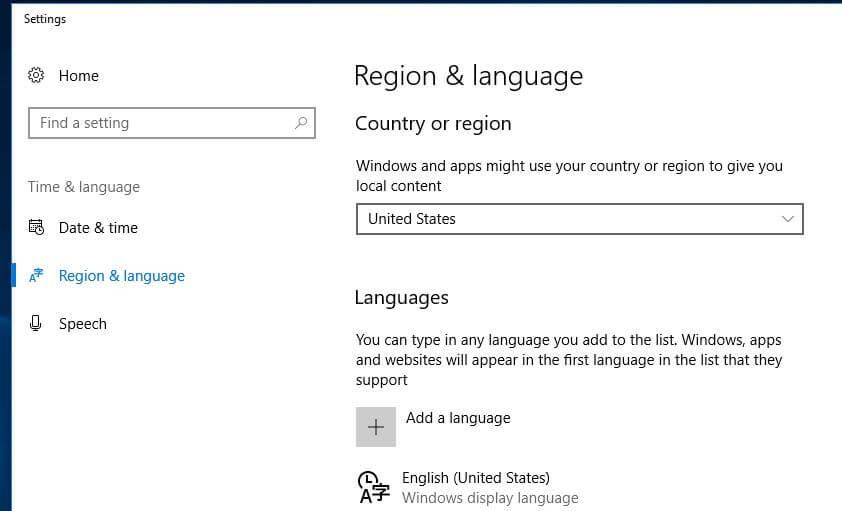
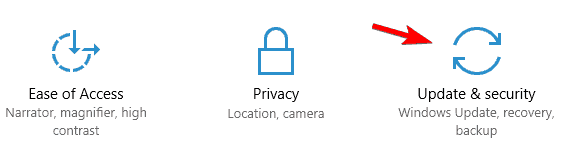
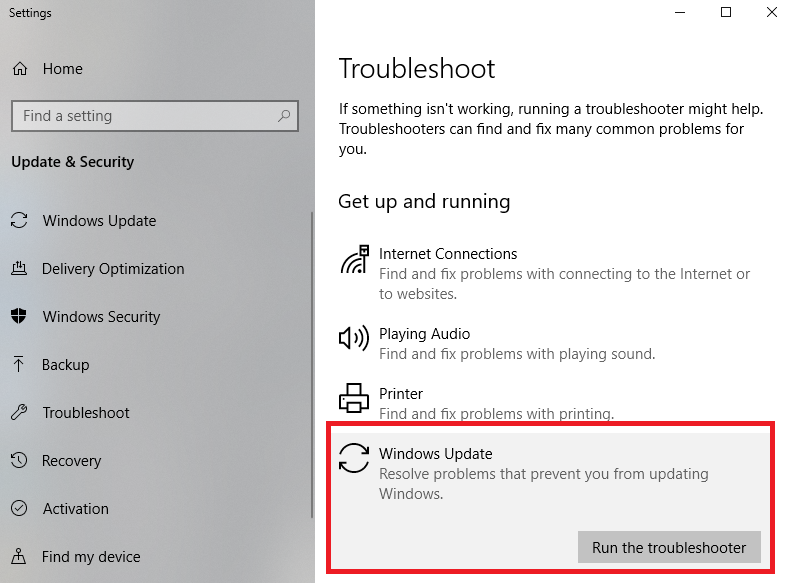
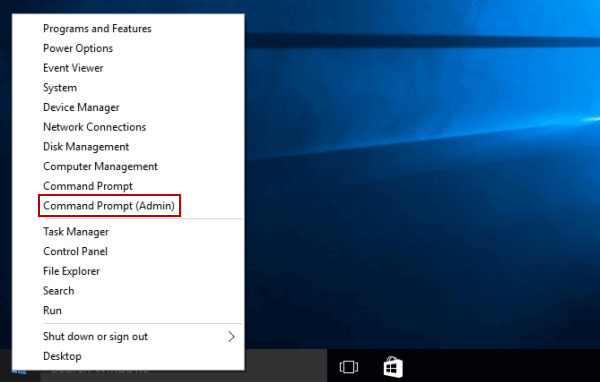
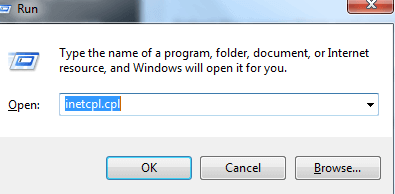
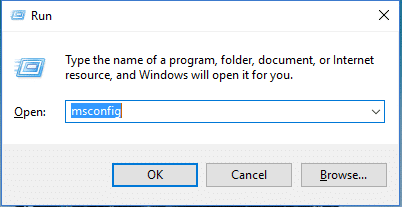


![[OPRAVENÉ] Kód chyby 0x80070035 Sieťová cesta sa nenašla v systéme Windows 10 [OPRAVENÉ] Kód chyby 0x80070035 Sieťová cesta sa nenašla v systéme Windows 10](https://img2.luckytemplates.com/resources1/images2/image-1095-0408150631485.png)






![Chyba 1058: Službu nelze spustit Windows 10 [VYŘEŠENO] Chyba 1058: Službu nelze spustit Windows 10 [VYŘEŠENO]](https://img2.luckytemplates.com/resources1/images2/image-3772-0408151015489.png)